
Haga clic aquí para ver un video con consejos relacionados con este tema (se necesita acceso al Internet).
Las NURBS (Splines Beta de Proporción No Uniforme) se utilizan para crear curvas en espacio 3D. También se pueden usar para definir objetos para extrusiones sobre línea.
Curvas NURBS pueden ser creadas usando la herramienta Curva NURBS y uno de dos modos. Antes de hacer clic en un modo, especifique el grado de curva NURBS.
|
|
Haga clic aquí para ver un video con consejos relacionados con este tema (se necesita acceso al Internet). |
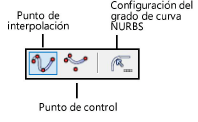
Las curvas NURBS también se pueden crear desde objetos de planar convirtiéndolos en NURBS; ver Convertir en NURBS.
|
Modo |
Herramienta |
Conjunto de herramientas |
Acceso directo |
|
Configuración del grado de curva NURBS
|
Curva NURBS
|
Modelado 3D |
Shift+7 |
El grado de curva afecta el número de vértices creado; cuanto más grande sea el valor de grado, mayor el número de vértices.
Para especificar el grado de la curva NURBS:
1. Haga clic en la herramienta y el modo.
Como alternativa, haga doble clic en la herramienta Curva NURBS para abrir el cuadro de diálogo Grado de curva.
2. Se abre el cuadro de diálogo Grados de la curva. Especificar el grado de curva que va a usar la herramienta.
Establezca el valor del grado en 1 para crear una curva NURBS con segmentos lineales (de la misma manera que un polígono 3D). Una curva NURBS lineal se puede usar para medir un objeto desde un punto a otro en una vista 3D.
|
Modo |
Herramienta |
Conjunto de herramientas |
Acceso directo |
|
Punto de interpolación
|
Curva NURBS
|
Modelado 3D |
Shift+7 |
Para crear una curva NURBS por punto de interpolación:
1. Haga clic en la herramienta y el modo.
2. Haga clic para establecer el primer punto en la curva.
3. Haga clic para establecer el punto a través del cual pasará la curva.
Continúe haciendo clic para agregar más puntos de interpolación, extendiendo la curva.

4. Haga doble clic para establecer el punto final de la curva.
|
Modo |
Herramienta |
Conjunto de herramientas |
Acceso directo |
|
Punto de control
|
Curva NURBS
|
Modelado 3D |
Shift+7 |
Para crear una curva NURBS por punto de control:
1. Haga clic en la herramienta y el modo.
2. Haga clic para establecer el primer punto en la curva.
3. Haga clic para establecer el punto que la curva arrastrará pero sin tocar.
Continúe haciendo clic para agregar más puntos de control, extendiendo la curva.
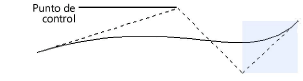
4. Haga doble clic para establecer el punto final de la curva.
~~~~~~~~~~~~~~~~~~~~~~~~~